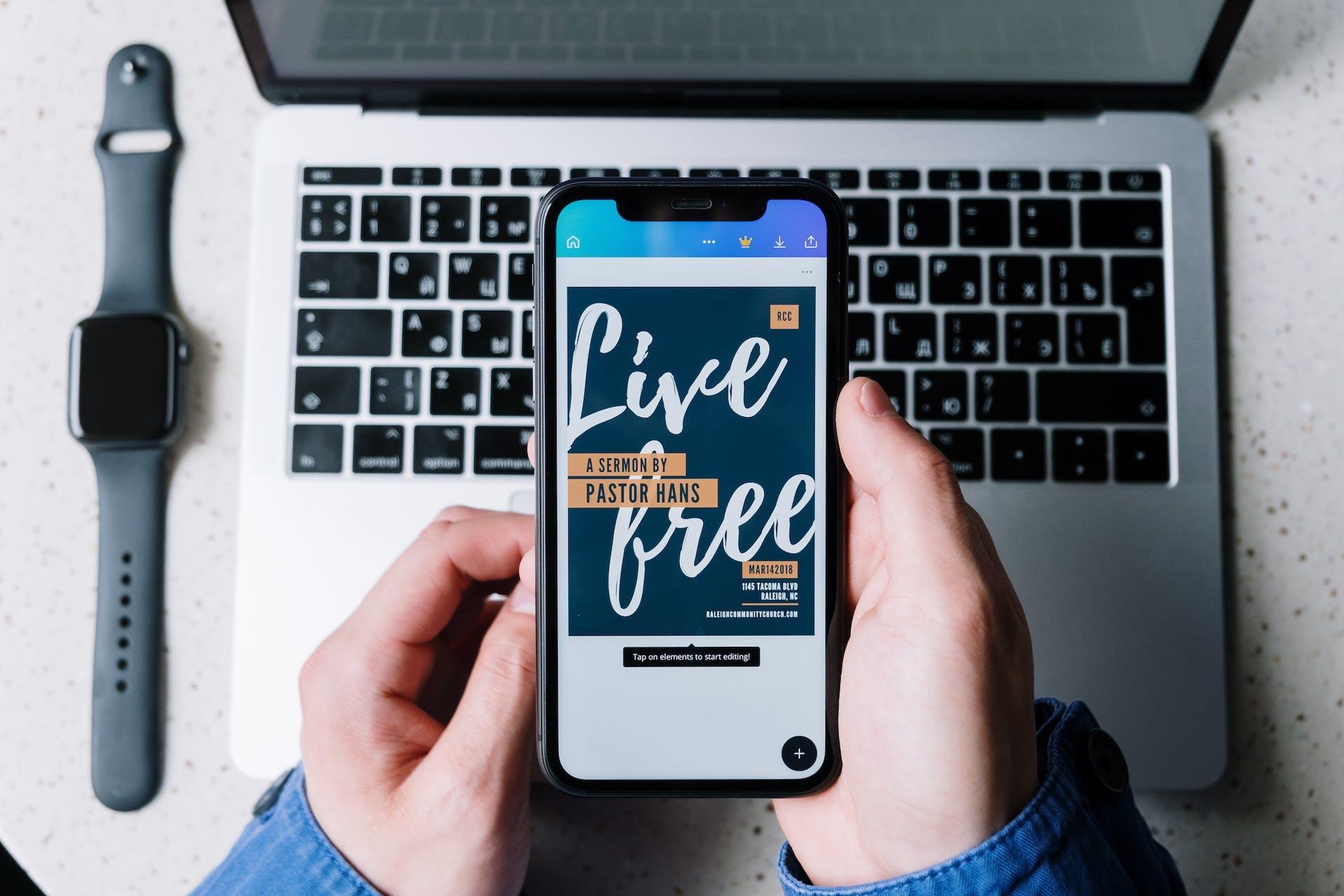En esta era digital, el mundo de la creatividad y el diseño gráfico se ha vuelto más accesible que nunca gracias a herramientas online como Canva. Muchas veces, nos encontramos emocionados al descubrir una nueva aplicación que promete facilitar nuestras tareas diarias y dar vida a nuestras ideas. Sin embargo, una vez que nos sumergimos en su interfaz y sus funciones, a menudo nos enfrentamos al dilema de "¿Por dónde diablos empiezo?"
Es cierto que Canva es una herramienta poderosa y versátil que puede ayudarte a crear una amplia variedad de diseños, desde publicaciones en redes sociales hasta presentaciones, logotipos y más. Pero, para muchos, la curva de aprendizaje inicial puede resultar intimidante. Afortunadamente, estás en el lugar adecuado. Este artículo está diseñado para ser tu guía de confianza en el emocionante viaje de descubrimiento de Canva, donde aprenderás a desenvolverte en esta plataforma como un verdadero profesional.
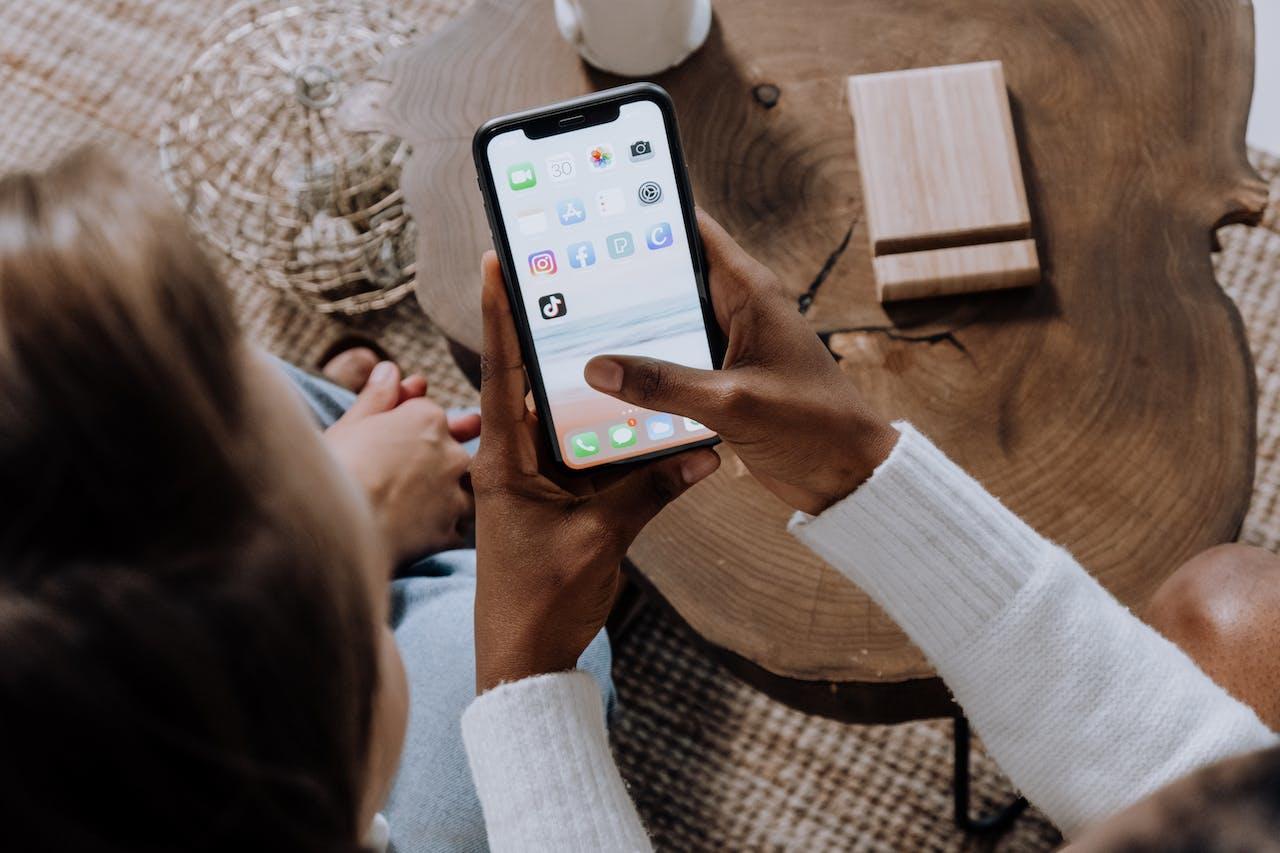
Te acompañaremos a través de una serie de consejos y trucos para aprender a usar Canva de manera efectiva. Exploraremos todas las posibilidades que esta herramienta ofrece, desde las funciones básicas hasta las más avanzadas. Descubrirás cómo crear diseños llamativos, personalizar plantillas, y convertir tus ideas en realidad de manera sencilla y efectiva.
Así que, sin más preámbulos, sumérgete en el mundo de Canva, donde la creatividad no conoce límites y las posibilidades son infinitas. ¡Estás a punto de desbloquear un potencial creativo que quizás ni siquiera sabías que tenías!

Navegación y elementos básicos
Canva es una plataforma en línea que ofrece una interfaz de diseño intuitiva, lo que la convierte en una herramienta valiosa para la creación de diversos tipos de diseños. Al ingresar al editor de Canva, te encuentras con una interfaz limpia y amigable que simplifica el proceso de diseño, incluso para aquellos que nunca han tenido experiencia previa en diseño gráfico.
En la parte superior de la plataforma, encontrarás una barra de herramientas que alberga una amplia gama de opciones para personalizar tus diseños. Desde aquí, puedes ajustar el tamaño de tu lienzo, elegir diferentes formatos, y seleccionar los elementos que deseas incorporar en tu diseño. Canva ofrece una variedad de formatos preestablecidos, desde publicaciones en redes sociales hasta presentaciones, tarjetas de visita y pósters, lo que facilita la adaptación de tus diseños a tus necesidades específicas.
La biblioteca de elementos es un tesoro de recursos visuales que Canva pone a tu disposición. Aquí, encontrarás imágenes, ilustraciones, iconos, tipografías y gráficos vectoriales que puedes utilizar en tus diseños. Estos elementos son totalmente personalizables, lo que te permite ajustarlos para que se adapten perfectamente a tu visión creativa.
El editor en sí te permite trabajar en un lienzo en blanco o a partir de una plantilla preexistente. Puedes arrastrar y soltar elementos en tu lienzo y organizarlos según tus preferencias. Canva también te proporciona una amplia gama de opciones para modificar la tipografía, los colores y la alineación de los elementos, lo que te da un control completo sobre la apariencia de tus diseños.
Comprender la barra de herramientas, la biblioteca de elementos y las opciones de diseño te permite crear diseños impactantes en una variedad de formatos y te brinda la libertad de dar rienda suelta a tu creatividad.
Canva ha recibido varios premios y reconocimientos, incluyendo el premio "Great User Experience" de SoftwareAdvice en 2019 y "Top Rated" en 2020.
Si te interesa saber en profundidad como Canva participa en el aula, tenemos un artículo que no te podes perder.
Creación de diseños personalizados
Una de las ventajas de Canva es su flexibilidad para crear diseños personalizados desde cero o editar diseños preexistentes de manera sencilla. Aquí te guiaremos a través de ambos procesos.
¿Cómo hacer un diseño desde cero en Canva?
- Elige las dimensiones del diseño: Cuando comienzas un nuevo diseño en Canva, lo primero que debes hacer es seleccionar las dimensiones adecuadas para tu proyecto. Canva te ofrece una amplia variedad de opciones preestablecidas para adaptar tu diseño a diferentes formatos, como publicaciones de redes sociales, presentaciones, folletos, tarjetas de visita, entre otros. También puedes introducir dimensiones personalizadas si tienes requisitos específicos.
- Selecciona un fondo: Una vez que hayas elegido las dimensiones, puedes personalizar el fondo de tu diseño. Puedes optar por colores sólidos, gradientes o incluso subir tu propia imagen como fondo. Canva también ofrece una colección de imágenes de fondo gratuitas que puedes utilizar.
- Añade elementos: Ahora, es el momento de insertar elementos en tu diseño. Puedes acceder a la biblioteca de elementos de Canva para buscar imágenes, ilustraciones, iconos, formas y más. Simplemente arrastra y suelta los elementos que desees en tu lienzo y ajústalos a tu gusto. Puedes cambiar el tamaño, la orientación y la posición de cada elemento.
- Texto y tipografía: Agregar texto es tan fácil como hacer clic en la opción de "Texto" y escribir tu contenido. Canva te permite elegir entre una variedad de estilos de fuente, tamaños y colores para personalizar el texto según tus preferencias. Puedes mover y redimensionar el texto en tu diseño.
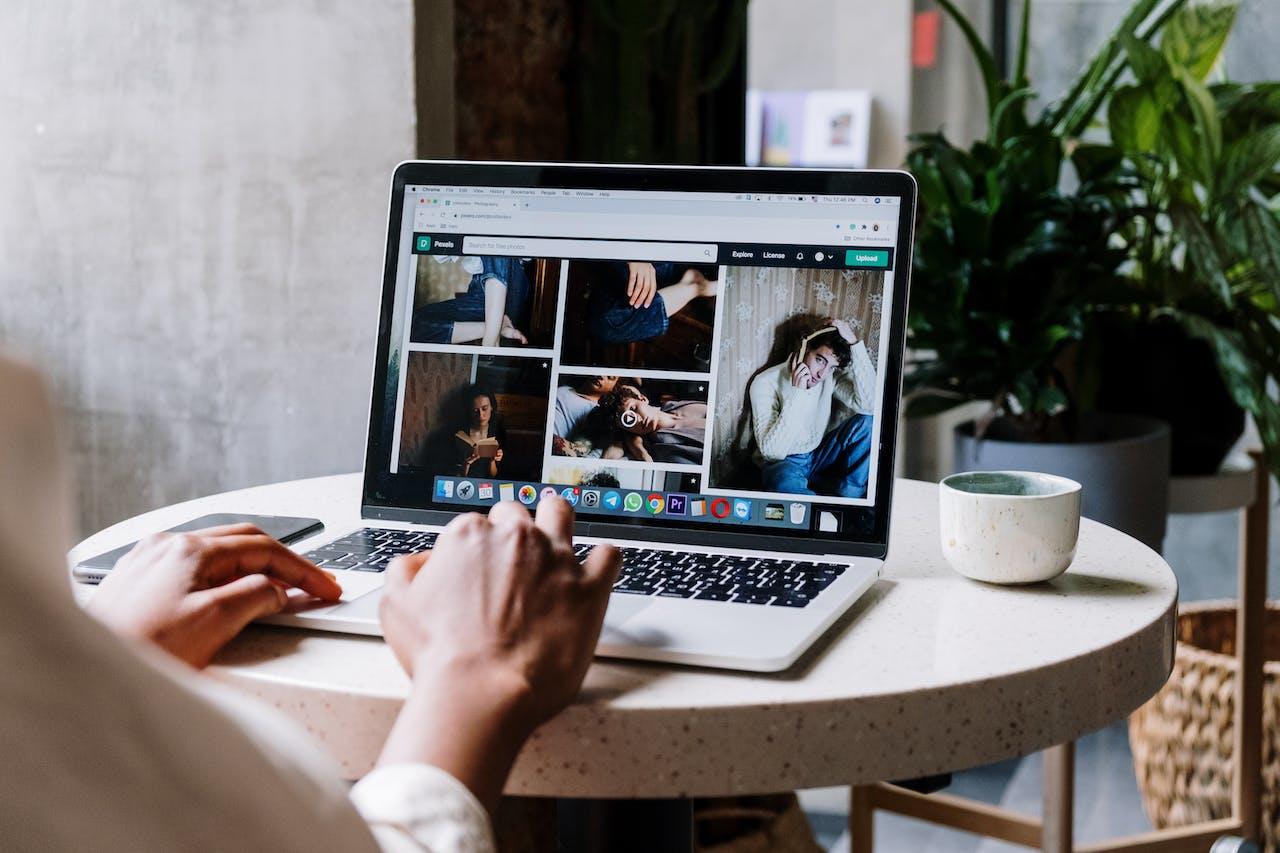
¿Como editar un diseño en Canva?
Si ya tienes un diseño en Canva que deseas modificar, el proceso es igualmente simple:
- Abre el diseño existente: Inicia sesión en Canva y abre el diseño que deseas editar desde tu lista de diseños existentes.
- Realiza las ediciones necesarias: Haz clic en cualquier elemento que desees modificar. Puedes cambiar el texto, la fuente, los colores, la posición y más. Si deseas agregar nuevos elementos, puedes hacerlo desde la biblioteca de elementos.
- Guarda tu diseño actualizado: A medida que haces las ediciones, Canva guarda automáticamente los cambios, por lo que no debes preocuparte por guardar manualmente tu progreso.
Ya sea que estés creando un diseño desde cero o editando uno existente, Canva te proporciona las herramientas necesarias para lograr diseños personalizados y atractivos en cuestión de minutos. Su interfaz intuitiva hace que el proceso de diseño sea accesible para personas de todos los niveles de experiencia en diseño gráfico.
Ingresa a nuestra página y visita nuestro artículo sobre cómo Canva potencia tus proyectos.
Uso de plantillas y recursos
Canva ofrece una amplia variedad de plantillas prediseñadas que son una excelente base para la creación de diseños atractivos y profesionales. También proporciona acceso a recursos adicionales, como fotografías de stock y elementos gráficos, para enriquecer tus diseños.
A continuación, te explicaremos cómo crear plantillas personalizadas y cómo aprovechar las plantillas preestablecidas y los recursos disponibles.
¿Cómo crear plantillas en Canva?
- Diseña tu proyecto personalizado: Comienza creando un diseño que te sirva de plantilla. Puedes personalizar este diseño con elementos que utilizarás con frecuencia, como tu logotipo, colores corporativos, fuentes específicas y otros elementos de marca.
- Guárdalo como una plantilla: Una vez que hayas diseñado tu proyecto personalizado, guárdalo como una plantilla. Para hacerlo, ve a la parte superior de la plataforma y selecciona "Archivo" y luego "Guardar como plantilla". Así, podrás acceder a esta plantilla personalizada en cualquier momento desde la sección de plantillas de tu cuenta.
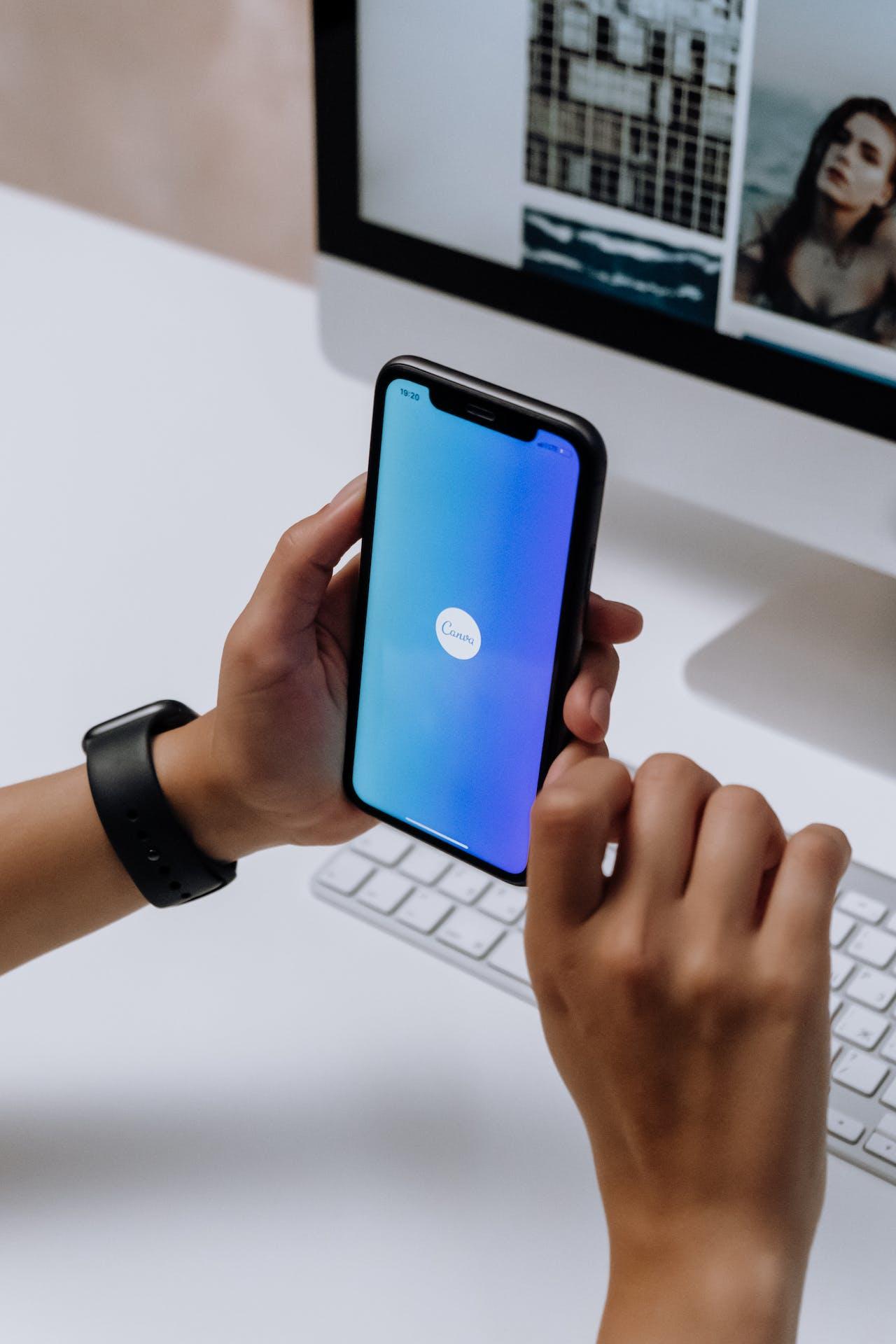
¿Cómo usar las plantillas preestablecidas?
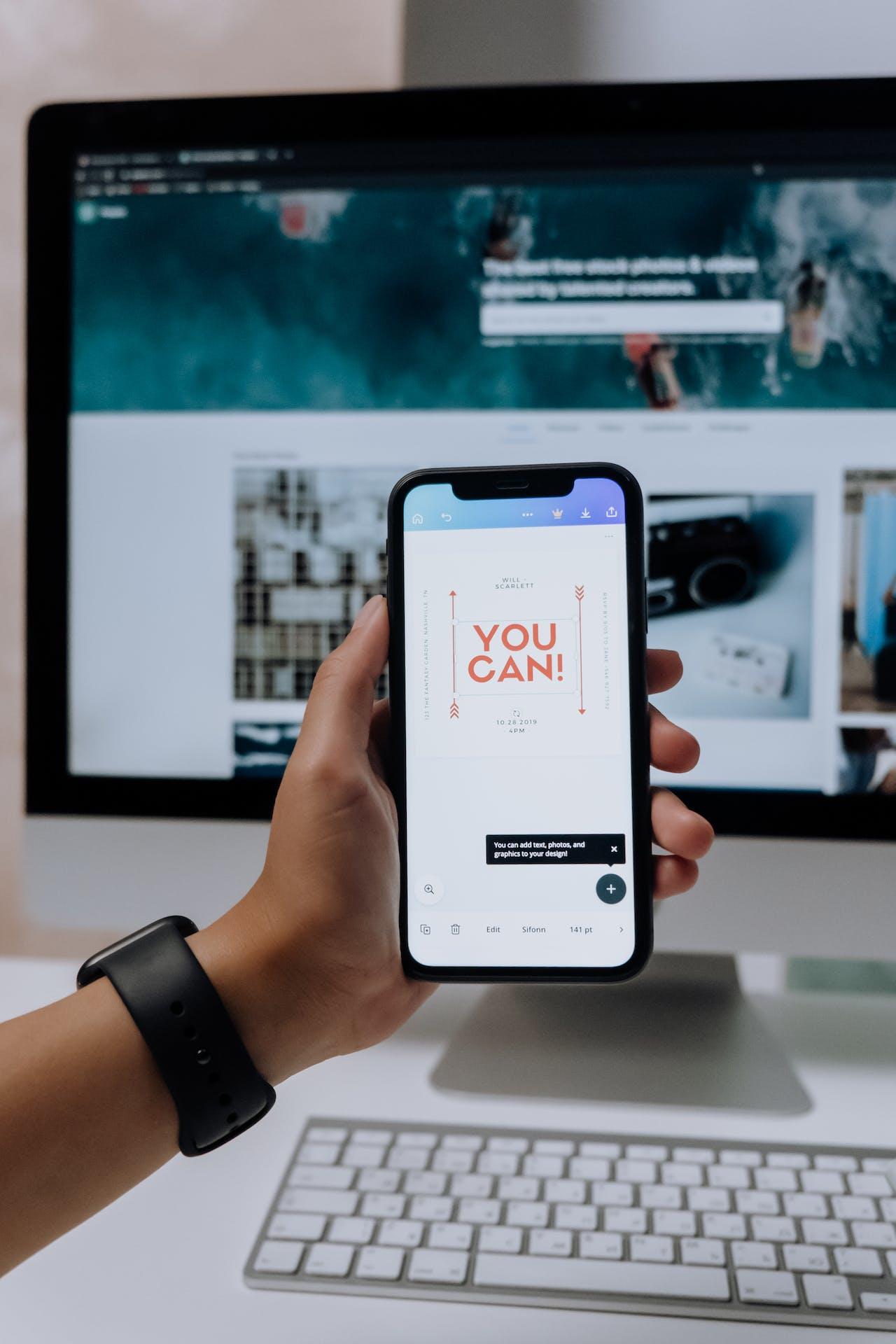
- Navega por las categorías: Explora las categorías de plantillas disponibles para encontrar la más adecuada para tu proyecto. Canva clasifica las plantillas en función de su finalidad, lo que facilita la búsqueda.
- Personaliza la plantilla: Una vez que hayas seleccionado una plantilla, personalízala según tus necesidades. Cambia el texto, las imágenes, los colores y cualquier otro elemento para que se ajusten a tu marca o visión creativa.
- Guarda tus diseños: Canva guarda automáticamente tus diseños en tu cuenta, lo que te permite acceder a ellos en cualquier momento y desde cualquier dispositivo.
Si queres aprender a crear presentaciones con Canva, tenemos un artículo para que visites que explica el paso a paso.
¿Cómo usar los recursos adicionales?
Canva también te brinda acceso a una vasta biblioteca de recursos adicionales para mejorar tus diseños:
- Fotografías de stock: Puedes buscar y agregar imágenes de alta calidad a tus diseños directamente desde la biblioteca de fotografías de stock de Canva. Algunas imágenes son gratuitas, mientras que otras requieren una tarifa, pero todas son fácilmente accesibles.
- Elementos gráficos: Además de imágenes, Canva ofrece una amplia gama de elementos gráficos, como íconos, formas y líneas, que puedes incorporar en tus diseños para darles un toque adicional de creatividad.
Al combinar plantillas personalizadas, plantillas preestablecidas y recursos adicionales, hace que Canva sea una opción ideal para personas con diferentes niveles de experiencia en diseño.
Si el artículo no te fue del todo útil, acá te dejamos un video que te explicará aún mejor:
¿Qué diferencias hay entre Adobe y Canva?
Muchos se preguntan por qué introducirse en Canva si existe Adobe o al revés; es por eso que aquí te dejamos un cuadro comparativo para que puedas ver que propone cada una de las plataformas populares en el mundo del diseño gráfico y la creación de contenidos visuales:
| Aspecto | Adobe Creative Cloud | Canva |
|---|---|---|
| Costo | Requiere una suscripción mensual o anual, con varias aplicaciones disponibles (Photoshop, Illustrator, InDesign, etc.), lo que puede resultar costoso. | Ofrece una versión gratuita con características limitadas y una suscripción paga que desbloquea funciones adicionales. |
| Complejidad | Adobe Creative Cloud es potente y versátil, pero puede resultar complejo para principiantes. | Canva es conocido por su interfaz amigable, lo que lo hace ideal para principiantes y usuarios no técnicos. |
| Funciones Avanzadas | Adobe Creative Cloud ofrece una amplia gama de funciones avanzadas para profesionales, incluyendo edición de píxeles, ilustraciones vectoriales, diseño editorial, etc. | Canva se centra en la simplicidad y la accesibilidad, por lo que sus funciones avanzadas son limitadas en comparación con Adobe. |
| Plantillas y Recursos | Adobe proporciona una amplia variedad de plantillas y recursos a través de Adobe Stock, pero muchos de ellos tienen un costo adicional. | Canva ofrece una amplia selección de plantillas preestablecidas y recursos gratuitos, además de imágenes de stock y elementos gráficos accesibles en su plataforma. |
| Colaboración | Adobe Creative Cloud permite la colaboración en tiempo real a través de sus aplicaciones, pero requiere que los colaboradores tengan suscripciones. | Canva ofrece funciones de colaboración en tiempo real para equipos, lo que facilita trabajar juntos en proyectos de diseño. |
| Dispositivos | Adobe es compatible con dispositivos de escritorio y algunos dispositivos móviles, con aplicaciones específicas para iOS y Android. | Canva es una plataforma basada en la web y ofrece aplicaciones móviles para iOS y Android, lo que permite trabajar desde cualquier lugar. |
| Requisitos de Hardware | Adobe Creative Cloud suele requerir computadoras más potentes debido a la demanda de recursos de sus aplicaciones. | Canva funciona en la mayoría de las computadoras y dispositivos móviles, incluyendo dispositivos más antiguos. |
| Industria Objetivo | Adobe Creative Cloud es ampliamente utilizado en la industria del diseño gráfico, publicidad, fotografía y medios impresos, dirigido a profesionales. | Canva está orientado a una amplia variedad de usuarios, desde emprendedores y marketers hasta estudiantes y usuarios casuales que necesitan crear contenido visual. |
La elección entre Adobe Creative Cloud y Canva dependerá de tus necesidades, nivel de experiencia y presupuesto. Adobe ofrece un conjunto completo de herramientas para profesionales, mientras que Canva se destaca por su accesibilidad y facilidad de uso, siendo una excelente opción para usuarios principiantes y proyectos de menor envergadura.
Para los que no saben, tambien podes optimizar tu perfil de LinkedIn con Canva. Ingresa a nuestro blog y visita el artículo que te explicara cómo.